115网盘怎么下载bt文件?115网盘bt文件下载教程 |
您所在的位置:网站首页 › 手机怎么用115网盘打开下载链接呢 › 115网盘怎么下载bt文件?115网盘bt文件下载教程 |
115网盘怎么下载bt文件?115网盘bt文件下载教程
|
当前位置:系统之家 > 系统教程 > 115网盘bt文件下载教程
115网盘怎么下载bt文件?115网盘bt文件下载教程
时间:2023-01-16 14:42:19 作者:娜娜 来源:系统之家 1. 扫描二维码随时看资讯 2. 请使用手机浏览器访问: https://m.xitongzhijia.net/xtjc/20230116/274345.html 手机查看 评论 反馈  网盘下载
115浏览器 V25.0.6.5 官方安装版
网盘下载
115浏览器 V25.0.6.5 官方安装版
大小:63.20 MB类别:网页浏览 很多用户在网上搜索资源时,经常会看到以BT种子形式分享的文件,这时,我们需要先下载该BT种子到电脑中,再通过网盘来将其打开,那么115网盘怎么下载bt文件?不清楚应该如何操作的朋友们,可以来看看下面这篇教程。 具体操作如下: 1、我们先在电脑中打开115网盘软件,然后在软件页面中,我们先点击“文件首页”选项,再在该页面中点击“链接任务”选项。 
2、点击“链接任务”选项之后,我们进入添加链接任务页面,在该页面中,我们找到“添加BT任务”选项,点击打开该选项。 
3、点击“添加BT任务”选项之后,我们进入文件夹页面,在该页面中,我们找到自己需要下载的BT文件,然后点击“打开”选项。 
4、打开BT文件之后,有VIP的小伙伴就可以点击“开始下载”选项,将BT文件进行下载了,没有VIP的小伙伴可以点击选择“购买体验VIP”或是“升级VIP会员”选项,获得链接任务配额。 
5、点击购买体验VIP选项之后,我们进入购买会员的网页,在该网页中我们点击“购买”选项即可。  标签
115网盘怎么使用
115网盘
标签
115网盘怎么使用
115网盘
阿里云盘怎么搜索资源?阿里云盘资源搜索教程 下一篇 > 剪映录音怎么变声?剪映电脑版录音变声的方法 相关教程 【最新推荐】笔记本Win10系统专业版:免费下... Win10怎么设置专注助手优先级 Windows11账户怎么锁定,试试这3种方法! 如何下载到好用的Win7-目前公认最流畅的Win7... 【告别卡顿】2024最新精简电脑系统:推荐下载... 如何下载最新的Windows系统-2024最新版本Wind... Win11表情符号输入方法,一看就会! 告别捆绑软件!2024最新纯净版系统下载 如何下载Win10专业工作站版,一招轻松搞定! 如何下载最流畅稳定的Win11系统-Win11最稳定...
百度网盘会员怎么免费领取-2023百度网盘超级会员免费领取方法 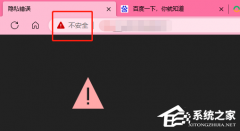
Edge浏览器打开网页显示不安全怎么办?Edge显示网页不安全的解决方法 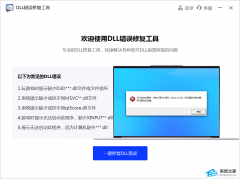
dll修复工具哪个好用-免费好用的dll修复工具推荐 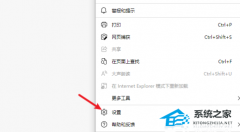
Edge浏览器Internet选项灰色点不了的解决方法 发表评论共0条  没有更多评论了
没有更多评论了
评论就这些咯,让大家也知道你的独特见解 立即评论以上留言仅代表用户个人观点,不代表系统之家立场 |
【本文地址】
今日新闻 |
推荐新闻 |